애플의 사진 제작, 저장, 공유, 편집, 동기화 도구들은 수년간 수많은 변화를 겪었고, 매번 이를 따라가기가 쉽지 않죠. 하지만 변하지 않는 사실은 아이폰으로 사진을 자주 찍다 보면 맥의 저장 공간을 차지하기 시작한다는 거예요. 이런 상황이라면 맥에서는 사진을 삭제하되 iCloud에서는 그대로 두고 싶을 텐데요. 그 방법을 알려드릴게요.
iCloud 사진이란?
iCloud 사진은 아이폰이나 아이패드에서 찍은 사진(또는 맥에서의 스크린샷)이 모든 기기에 표시되게 해주는 동기화 도구예요. 사진을 일일이 옮길 필요가 없으니 보통 매우 많은 사용자들이 편리하게 사용하는 도구죠. 하지만 이로 인해 사진 앱을 거의 쓰지 않더라도 사진이 맥의 많은 공간을 차지할 수 있다는 단점도 있어요. 다행히 애플은 사진 동기화 방식을 조절할 수 있는 몇 가지 옵션을 제공하며, 이걸 활용하면 맥에서 사진이 차지하는 공간을 최소화할 수 있습니다.

맥에서 모든 사진 삭제하고 iCloud에는 남기기
맥에서 사진을 지우면서 iCloud에는 그대로 둘 수 있는 여러 방법이 있어요. 첫 두 가지 방법은 맥에서 사진을 완전히 없애는 방법이에요. 세 번째 방법은 저해상도 버전은 남기고 고해상도 사진만 지워서 공간을 확보하는 방법이죠. 그리고 고해상도 버전은 필요할 때 다시 다운로드할 수 있어요.
1. 맥에서 사진 동기화 해제하기
첫 번째 방법은 동기화를 끄는 거예요. 아래 단계를 따르세요.
- Apple 메뉴를 클릭하고 '시스템 설정'을 선택한 다음, 사이드바에서 이름을 클릭하세요.
- iCloud를 선택하세요.
- 사진을 클릭하세요.
- '이 맥과 동기화'를 끄고 시스템 설정을 나가세요.
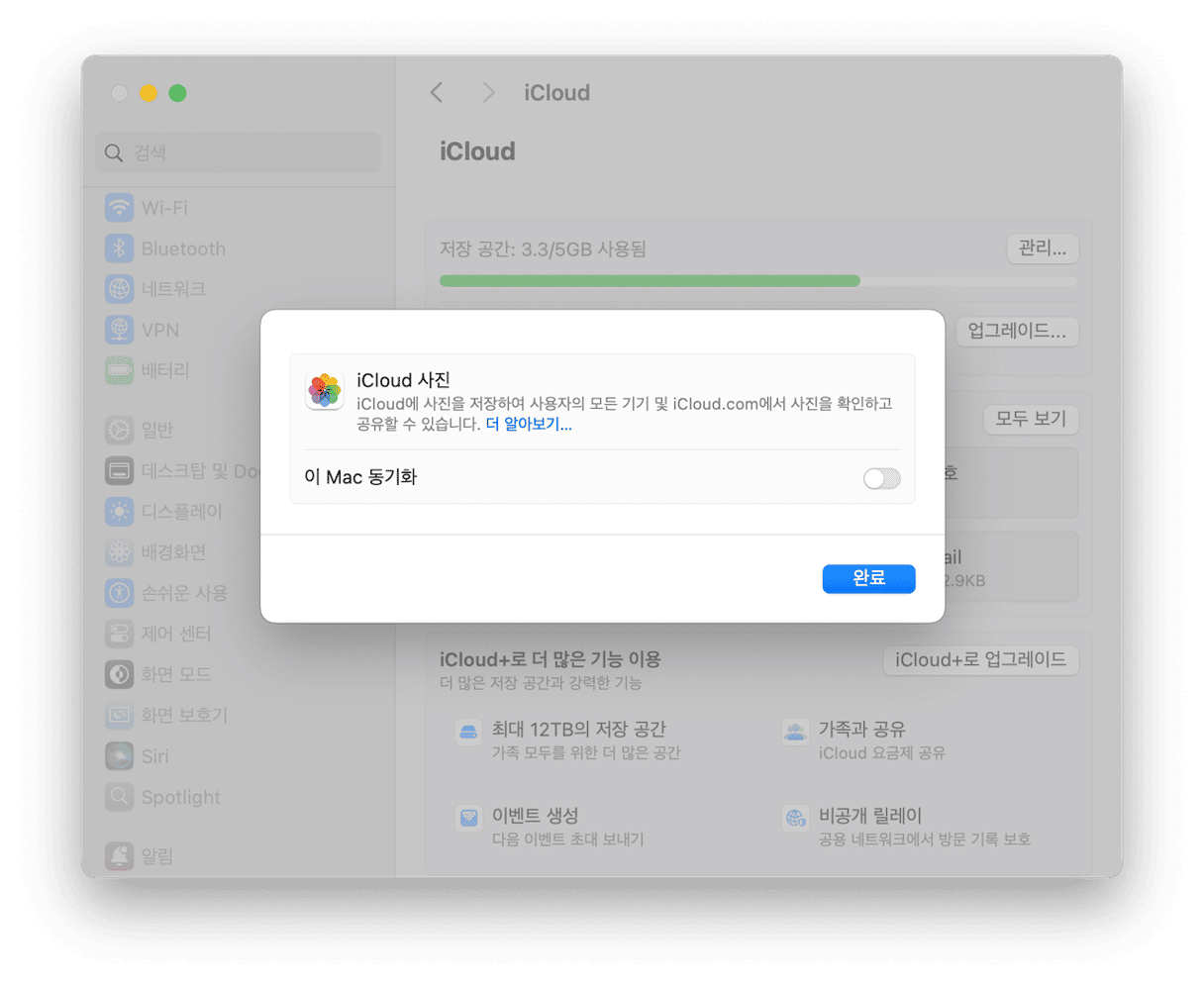
이제 동기화를 껐으니, 맥의 사진 앱의 변경 사항은 iCloud와 연동되지 않습니다. 그러니 안심하고 사진을 지울 수 있어요.
- 사진 앱을 열어주세요.
- '편집' 메뉴를 클릭하고 '모두 선택'을 누르거나 'Command-A'를 누르세요.
- '삭제'를 클릭하거나, 사진에서 오른쪽 클릭해서 '항목 xxxxx개 삭제'를 선택하세요.
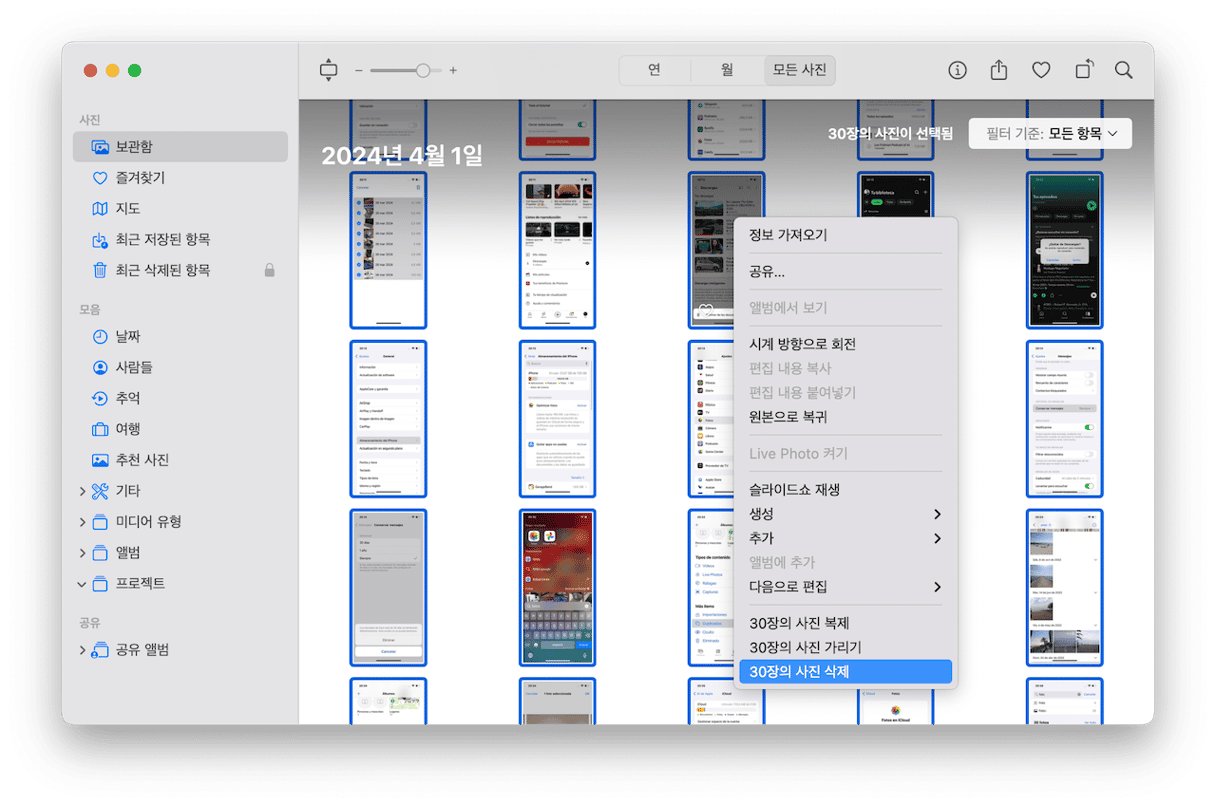
- 사이드바에서 '최근 삭제된 항목'을 클릭한 다음, 필요하면 비밀번호나 Touch ID로 확인하세요.
- 창 오른쪽 위에 있는 '모두 삭제'를 클릭하세요.
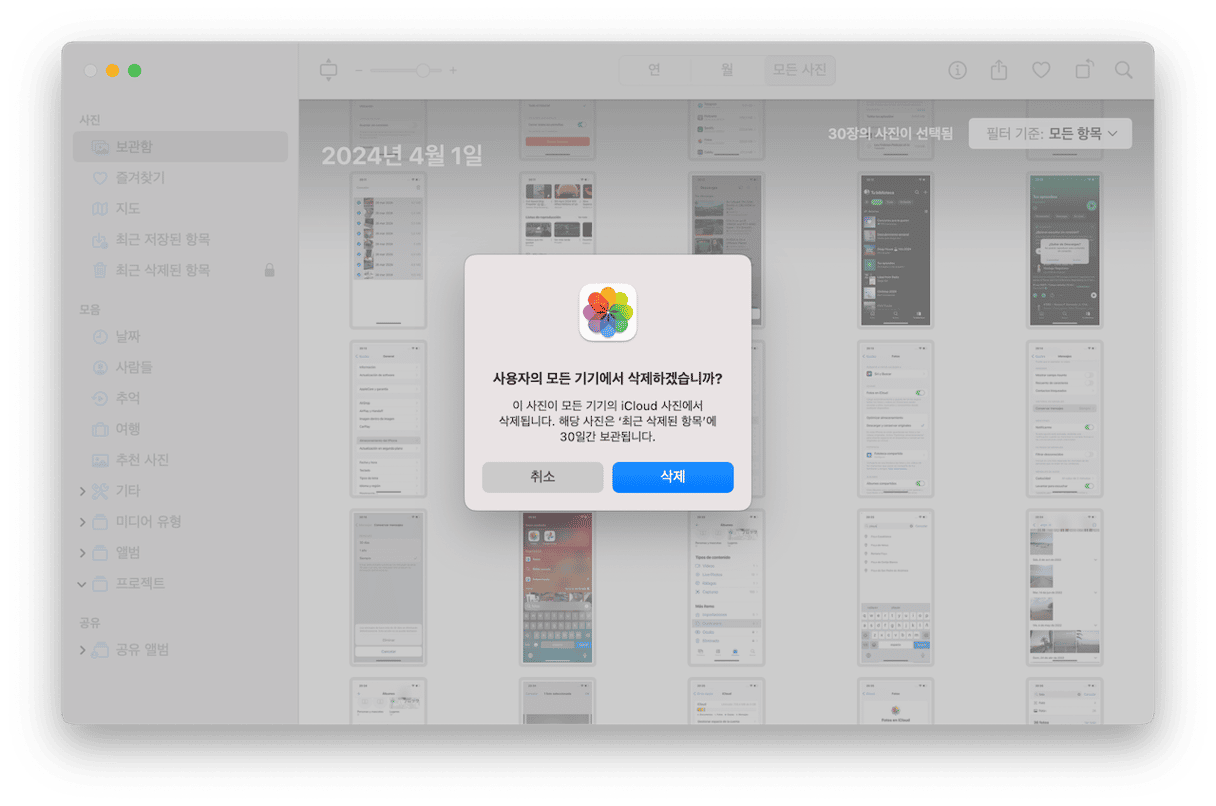
2. 사진 보관함 옮기기
두 번째 방법은 사진 보관함을 외장 디스크로 옮기는 거예요. 이렇게 하면 iCloud와 계속 동기화되면서도 사진이 맥 하드 드라이브에는 저장되지 않아요. 맥에서 사진 앱을 사용하고 싶을 때는 외장 드라이브만 연결하면 돼요. 하지만 드라이브 연결 없이 사진 앱을 사용하지 않는 게 중요해요.그러면 맥이 새 사진 보관함을 만들고 iCloud와 동기화할 수 있기 때문이죠.
- 사진 보관함을 위한 충분한 공간이 있는 외장 USB나 썬더볼트 드라이브를 선택하고 APFS나 macOS 확장(저널링)으로 포맷되어 있는지 확인하세요.
- 드라이브를 맥에 연결하세요.
- 홈 폴더의 사진 폴더(또는 사진 보관함이 저장된 위치)로 이동하세요.
- 거기서 사진 보관함을 외장 드라이브로 드래그하세요.
- 복사가 끝나면 원래 사진 보관함을 휴지통으로 드래그해서 비우세요.
- Option 키를 누른 상태에서 Dock의 사진을 클릭해 엽니다.
- 메시지가 나타나면 외장 디스크의 사진 보관함을 선택하세요.
- 사진이 열리고 보관함이 보이면 '사진 메뉴'를 클릭하고 '설정'을 선택하세요.
- 일반 섹션에서 '시스템 보관함으로 사용'을 클릭하세요. 버튼이 회색으로 표시된다면 이미 시스템 보관함으로 지정된 상태라는 것을 의미합니다.
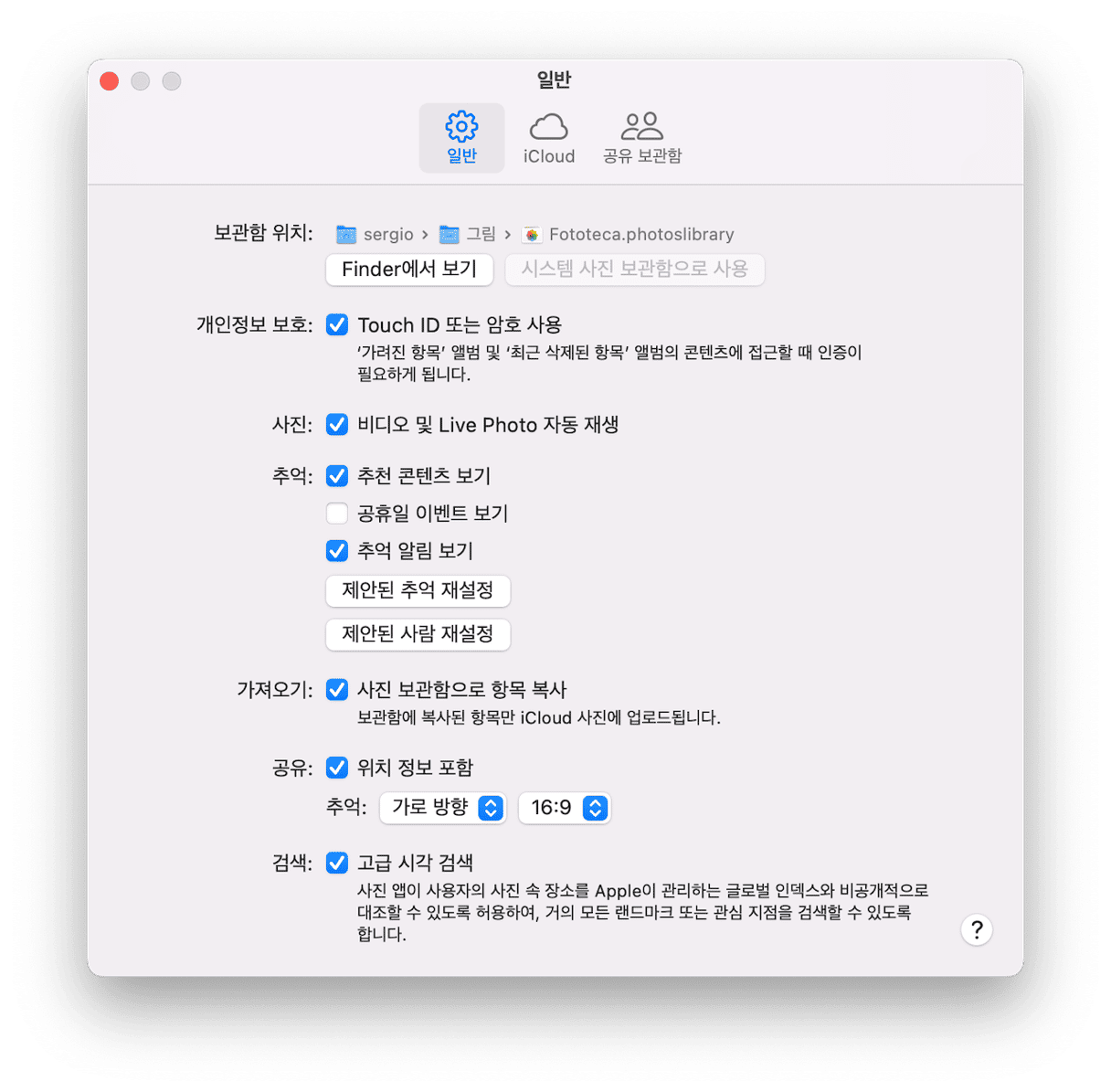
이제 사진을 열 때마다 그 보관함이 열리고 iCloud와 동기화될 거예요. 하지만 맥에는 더 이상 사진이 저장되지 않습니다.
3. 맥에서 공간 최적화하기
이 방법을 사용하면 맥에서 사진을 삭제하지는 않지만, 고해상도 버전을 지우고 저해상도 복사본만 유지할 수 있습니다. 이렇게 하면 맥의 많은 공간을 확보할 수 있고, 보관함을 외장 디스크로 옮기지 않고도 사진 앱을 사용할 수 있어요. 그리고 필요할 때 고해상도 버전을 다운로드해서 편집할 수 있죠. 아래 단계를 따르세요.
- 사진을 열고, 사진 메뉴를 클릭한 다음 '설정'을 선택하세요.
- iCloud 탭으로 이동하세요.
- '맥 저장 공간 최적화' 라벨이 붙은 박스를 체크하세요.
- 설정을 종료하세요.
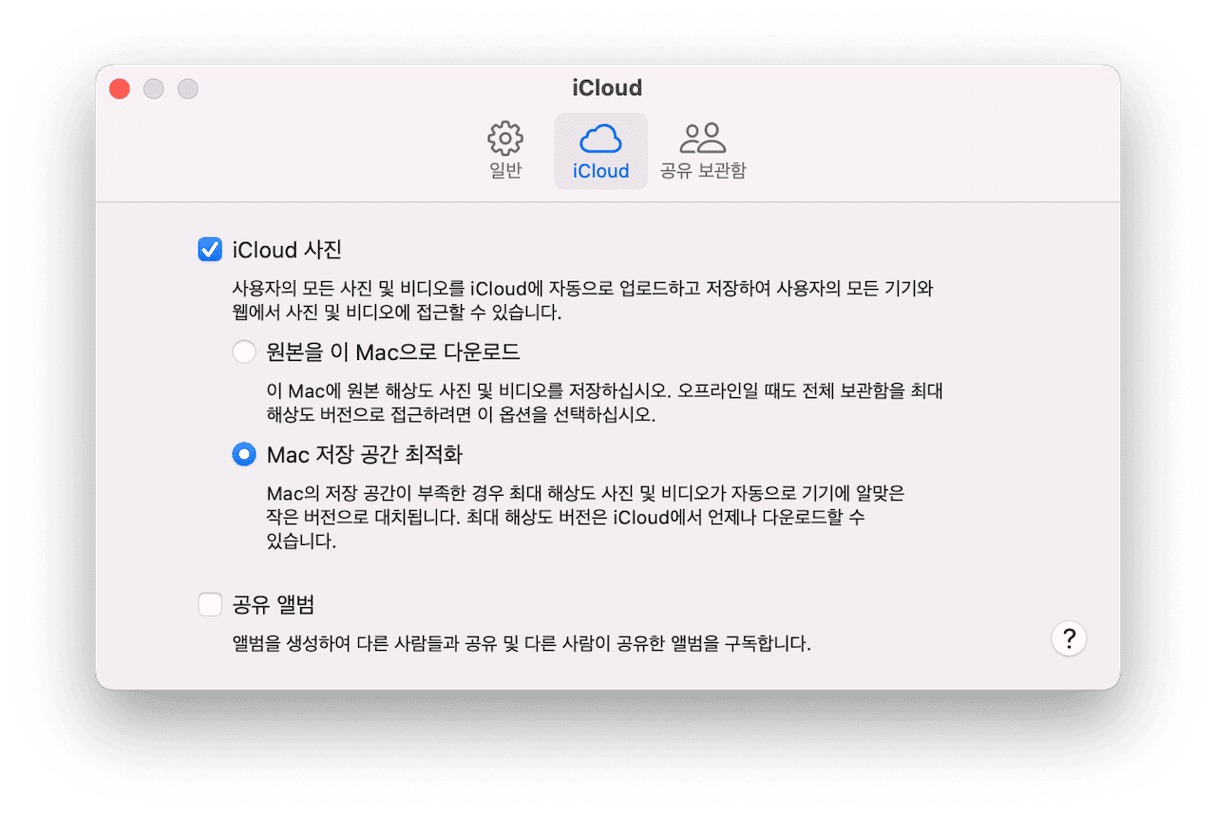
비슷한 이미지와 중복 사진 정리하기
저장 공간을 최적화할 때는 비슷한 사진들과 중복된 사진들을 정리하는 것도 좋은 아이디어예요. 물론 사진 앱에 내장된 도구를 사용해서 중복 이미지를 삭제할 수도 있지만, 이 방법은 사진 라이브러리에만 영향을 줘요. 다른 폴더에 흩어져 있는 중복 이미지들은 감지되지 않거든요. 비슷한 이미지들도 마찬가지고요.
다행히 이런 사진들을 찾는 쉬운 방법이 있어요. 바로 CleanMyMac과 '내 클러터'라는 기능이에요. 이 기능을 사용하면 사진 보관함뿐만 아니라 드라이브 전체를 빠르게 스캔해서 이런 파일들을 찾아내고, 클릭 한 번으로 제거할 수 있어요.
사용 방법은 이렇습니다.
- CleanMyMac 무료 체험판으로 시작하세요.
- 앱을 열고 내 클러터 > 스캔을 클릭하세요. 원한다면 스캔 위치를 선택할 수 있어요.
- '모든 파일 검토'를 클릭하세요.
- 중복 탭에서 삭제할 중복 사진을 선택하고 '제거'를 클릭하세요.
- 비슷한 이미지에 대해서도 위 단계를 반복하세요.
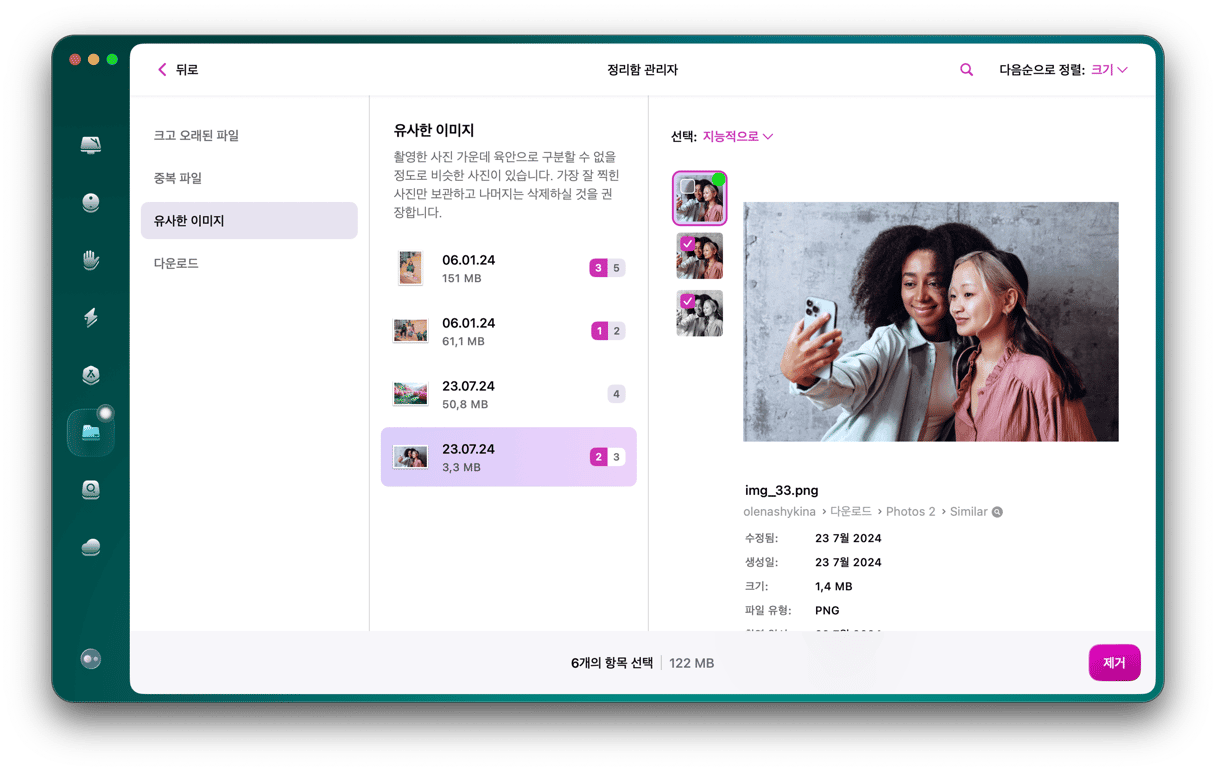
사진 보관함은 맥에서 많은 공간을 차지할 수 있어요. 하지만 맥북에서 모든 사진을 삭제하되 iCloud에는 남기는 방법을 알면 저장 공간을 꽤 많이 확보할 수 있어요. 위 단계를 따라 해보거나 공간을 확보하는 다른 옵션 중 하나를 선택해 보세요.






